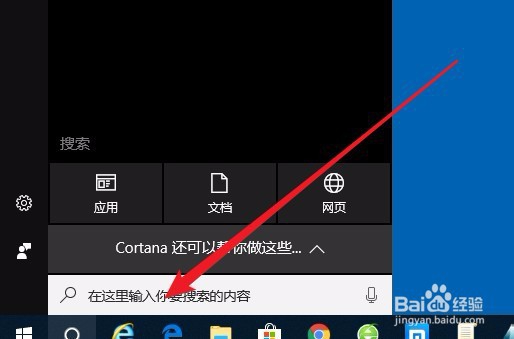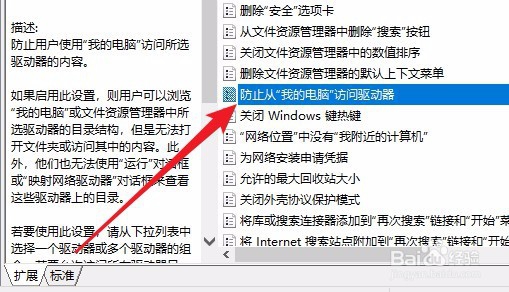win10系统怎么样禁止访问我的电脑中的d盘分区
1、在windows10桌面上点击左下角的小娜搜索图标
2、然后在打开的搜索框中输入命令gpedit.msc
3、右键点击最佳匹配中的命令行,然后在弹出的菜单中选择以管理员身份运行的太单向
4、在打开的本地组策略编辑器窗口中,找到文件资源管理器的快捷链接
5、点击后在右侧的窗口中找到,防止从我的电脑访问驱动器的设置项
6、右键点击该设置项,然后在弹出的菜单中选择编辑菜单项
7、在打开的该设置下的编辑窗口中,我们点击下面的下拉按钮,然后在弹出的菜单中选择仅限D驱动器菜单项
8、这样以后在我的电脑中点击d盘分区的时候,会弹出无法访问的提示信息
声明:本网站引用、摘录或转载内容仅供网站访问者交流或参考,不代表本站立场,如存在版权或非法内容,请联系站长删除,联系邮箱:site.kefu@qq.com。
阅读量:42
阅读量:75
阅读量:25
阅读量:32
阅读量:56